重做系统教程
- 分类:win8 发布时间: 2017年01月08日 22:19:48
今天给你们讲解一下重做系统教程,如果我们的电脑系统出现问题了,那么我们就可以进行重装电脑系统解决问题,一般来说,重装电脑系统之后电脑里面的垃圾和病毒会被彻底清理,从而速度上会有很大的提升。下面就是重做系统教程。
电脑重装系统之前从网上下载windowsXP系统。
将下载好的系统文件放在C盘以外的分区跟目录下
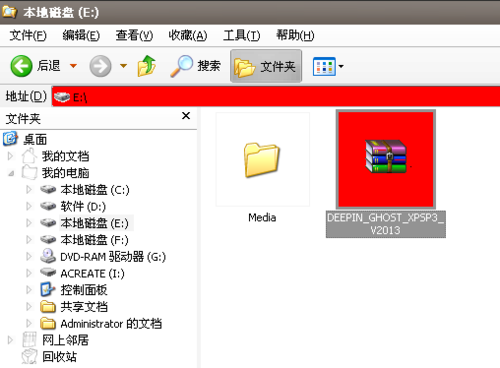
将系统压缩文件解压(怎样用u盘安装xp系统)

打开解压后的文件夹,找到“GHO镜像安装器”,有些解压后是硬盘安装
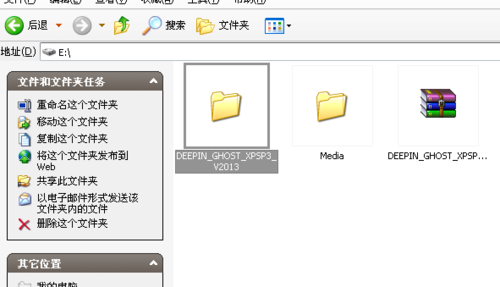
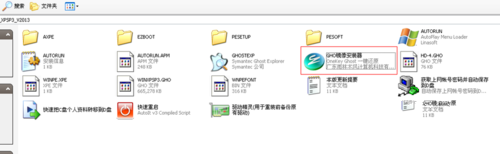
双击“GHO镜像安装器”,选择“还原系统”,将安装系统盘选为C盘,设置完以后点击确定。

出现提示时点击“是”即可
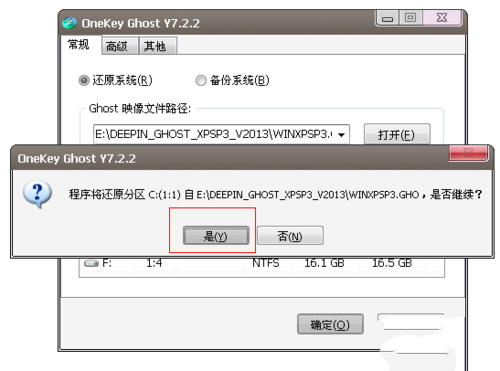
电脑会提示重启,重启后电脑将自动安装系统到C盘,安装期间不用任何操作
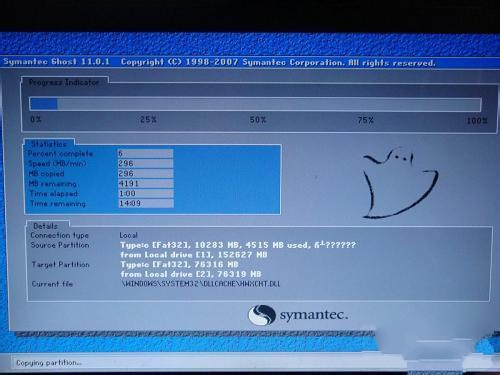

系统安装结束后安装电脑必备的软件,修补漏洞等即可

以上就是小编给你们介绍的重做系统教程,随着电脑在我国的普及率越来越高,人们对电脑的依赖也就越来越高,但是很多人却对电脑维修或维护一窍不通。比如电脑突然崩溃了,无法正常启动,必须通过重装电脑系统才能解决。
上一篇:小编告诉你们win7简易版和旗舰版区别
下一篇:简单的雨林木风系统安装方法
猜您喜欢
- 主编教您win8开始菜单不见了该怎么解..2019/03/23
- nvidia显卡设置最高性能2019/12/26
- lol截图在哪个文件夹,详细教您lol截图..2018/05/08
- 硬盘安装系统win7教程2016/11/27
- vt,详细教您电脑怎么开启vt2018/08/17
- 笔记本电脑小键盘,详细教您笔记本键盘..2018/08/10
相关推荐
- 详细教您电脑boot是什么 2018-10-30
- 360浏览器,详细教您怎么找360浏览器收.. 2018-07-27
- 笔记本外接显示器,详细教您显示器外接.. 2018-05-16
- 制作引导u盘方法 2018-11-23
- 雨林木风系统xp32位u盘安装教程.. 2016-11-26
- 如何进入bios设置,详细教您惠普如何进.. 2018-06-23




 粤公网安备 44130202001059号
粤公网安备 44130202001059号